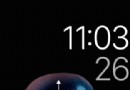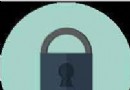iOS開發中使用UILabel設置字體的相關技巧小結
一、初始化
代碼如下:
UILabel *myLabel = [[UILabel alloc] initWithFrame:CGRectMake(40, 40, 120, 44)];
[self.view addSubview:myLabel];
二、設置文字
1、設置默認文本
代碼如下:
NSString *text = @"標簽文本";
myLabel.text = text;
效果:

2、設置標簽文本(此屬性是iOS6.0之後才出現,如若不是必要,不建議使用此屬性)
代碼如下:
NSString *text = @"其實沒什麼";
NSMutableAttributedString *attributeString = [[NSMutableAttributedString alloc] initWithString:text];
[attributeString setAttributes:@{NSForegroundColorAttributeName : [UIColor redColor], NSFontAttributeName : [UIFont systemFontOfSize:17]} range:NSMakeRange(2, 1)];
myLabel.attributedText = attributeString;
效果:

關鍵字標紅的效果
代碼如下:
NSString *keyword = @"開源";
NSString *result = @"開源中國社區";
// 設置標簽文字
NSMutableAttributedString *attrituteString = [[NSMutableAttributedString alloc] initWithString:result];
// 獲取標紅的位置和長度
NSRange range = [result rangeOfString:keyword];
// 設置標簽文字的屬性
[attrituteString setAttributes:@{NSForegroundColorAttributeName : [UIColor redColor], NSFontAttributeName : [UIFont systemFontOfSize:17]} range:range];
// 顯示在Label上
label.attributedText = attrituteString;
3、設置字體,如果是使用②中的文本,那在設置AttributeString的屬性時已經設置過Font了和textColor了,直接使用①設置文本時設置文本時,設置字體方法
代碼如下:
myLabel.font = [UIFont systemFontOfSize:13];
4、設置顏色
代碼如下:
myLabel.textColor = [UIColor blueColor];
5、設置對齊方式
代碼如下:
myLabel.textAlignment = NSTextAlignmentCenter;//居中
NSTextAlignmentLeft //左對齊
NSTextAlignmentCenter //居中
NSTextAlignmentRight //右對齊
NSTextAlignmentJustified//最後一行自然對齊
NSTextAlignmentNatural //默認對齊腳本
NSTextAlignmentJustified和 NSTextAlignmentNatural用的時候會報錯,程序崩潰,暫時不知道什麼時候可以使用,希望知道的指教一下,感激不盡。
5、文字剪裁方式
代碼如下:
NSLineBreakByWordWrapping = 0,//以空格為邊界,保留單詞
NSLineBreakByCharWrapping, //保留整個字符
NSLineBreakByClipping, //簡單剪裁,到邊界為止
NSLineBreakByTruncatingHead, //按照"……文字"顯示
NSLineBreakByTruncatingTail, //按照"文字……文字"顯示
NSLineBreakByTruncatingMiddle //按照"文字……"顯示
myLabel.lineBreakMode = NSLineBreakByTruncatingHead;
7、設置Label enabled屬性
如果設置為No,則文字顏色會變暗,表明其是不可用的,默認值為YES。
代碼如下:
myLabel.enabled = NO;
三、匹配Label上的文字
1、是否根據文本寬度改變字體大小
代碼如下:
myLabel.adjustsFontSizeToFitWidth = YES;
//假設文字內容為@"曾在月光之下望煙花,曾共看夕陽漸降下",Label長度為200,則一行顯示不下,若設置此屬性為YES,則會降低字體大小,以顯示全部內容。
前後對比:


2、改變字母之間的間距來適應label大小
代碼如下:
//當這個屬性是YES,標簽可能改變標簽文本的字母間距,以使該文本更適合標簽的邊界內。此屬性的字符串,而不管當前行的行的裁剪模式。該屬性的默認值是NO。
myLabel.adjustsLetterSpacingToFitWidth = NO;
//個人使用了一下,沒發現有什麼區別,不知道具體是什麼時候發揮作用。
3、設置對齊基線
代碼如下:
myLabel.adjustsFontSizeToFitWidth = YES;//調整基線位置需將此屬性設置為YES
myLabel.baselineAdjustment = UIBaselineAdjustmentAlignBaselines;
此屬性有三個值可選
代碼如下:
UIBaselineAdjustmentAlignBaselines //文本最上端與Label中線對齊,默認值
UIBaselineAdjustmentAlignCenters //文本中線與Label中線對齊
UIBaselineAdjustmentNone //文本最下端與Label中線對齊
4、最小字體大小,當字體小於這個最小值時無效,顯示此屬性值
iOS6.0之前:minimumFontSize
iOS6.0之後:minimumScaleFactor
代碼如下:
myLabel.minimumScaleFactor = 10.0;//默認值為0,為當前字體大小
5、行數
代碼如下:
myLabel.numberOfLines = 2;//Label行數
6、高亮
代碼如下:
myLabel.highlighted = YES;//是否高亮
myLabel.highlightedTextColor = [UIColor redColor];//高亮顏色;此屬性在設置按鈕的titleLabel時,無論highlighted是YES還是NO,在按鈕按下時標題都顯示此高亮顏色
7、陰影
代碼如下:
myLabel.shadowColor = [UIColor grayColor];//陰影顏色,默認為nil
myLabel.shadowOffset = CGSizeMake(1, 1);//陰影的偏移點
四、Label位置
1、計算UIlabel 隨字體多行後的高度
代碼如下:
CGRect result,bounds;
bounds = CGRectMake(0, 0,200, 300);
heightLabel = [myLabel textRectForBounds:bounds limitedToNumberOfLines:20];//計算20行後的Label的Frame
NSLog(@"%f",heightLabel.size.height);
2、繪制text到指定區域
代碼如下:
- (void)drawTextInRect:(CGRect)rect
//需要重載此方法,然後由子類調用,重寫時調用super可以按默認圖形屬性繪制,若自己完全重寫繪制函數,就不用調用super了
PS:關於字體名字的問題
在iOS下使用自定義字體比較蛋疼的就是名字不知道是什麼,大部分字體可以在打開字體冊就可以看到,如正常的XXX-Regular,但有時候名字並不是這個,有可能是XXX而已,還有可能是XXXItalic(而不是XXX-Italic)。名字錯了,建立的字體肯定是空的。
那怎麼辦呢?
有辦法的,有一段代碼可以把當前所有的字體名字輸出來。
如:
1.把XXX字體加入到resouce;
2.Info.plist的Fonts provided by application裡面加入字體文件名
3.運行下面代碼
代碼如下:
NSArray *familyNames = [UIFont familyNames];
for( NSString *familyName in familyNames ){
printf( "Family: %s \n", [familyName UTF8String] );
NSArray *fontNames = [UIFont fontNamesForFamilyName:familyName];
for( NSString *fontName in fontNames ){
printf( "\tFont: %s \n", [fontName UTF8String] );
}
}
4.找到你的字體XXX,如下,Font:後面的就是我們要的字體名字
Family: Courier New Font: CourierNewPSMT Font: CourierNewPS-BoldMT Font: CourierNewPS-ItalicMT Font: CourierNewPS-BoldItalicMT Family: Oriya Sangam MN Font: OriyaSangamMN Font: OriyaSangamMN-Bold
5.自然是使用,如
代碼如下:
UIFont *font_regular = [UIFont fontWithName:@"CourierNewPS-ItalicMT" size:84];